您好,登錄后才能下訂單哦!
您好,登錄后才能下訂單哦!
要使用Linux系統很重要的一個操作就是使Linux系統能夠訪問互聯網,只有Linux系統能夠訪問互聯網才能夠去下載很多自己所需要的資源,如果不能訪問互聯網那么使用Linux系統往往會卡在這一步,假設你裝的是一個minimal版本的CentOS,那么很多Linux系統下面的工具都是沒有被安裝的,這個時候如果不能訪問互聯網,你會感覺特別的蛋疼,因為很多工具都沒法下載以及安裝,那么,今天小編就給大家分享一下如何在VMware下配置Linux系統成功訪問局域網和外網。
第一步:打開VMware虛擬機,點擊網絡適配器,將網絡適配器改為橋接模式(B):直接連接物理網絡,勾上復制物理網絡連接狀態(P)

第二步:開啟自己的虛擬機,也就是運行Linux操作系統,如果不會在虛擬機下安裝Linux系統的,可以在小Alan的隨筆Linux分類中找到相關的文章,點擊開啟此虛擬機然后等上一會

第三步:輸入LInux系統的用戶名和密碼登錄Linux操作系統,簡單的驗證一下是否能夠訪問文件和目錄
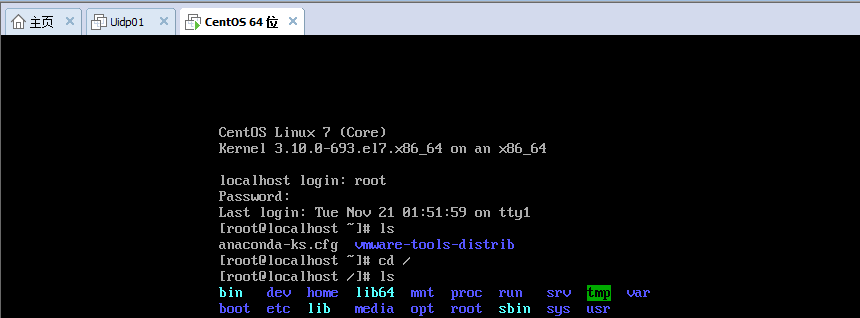
第四步:輸入ifconfig命令查看當前網絡設備當前的設置,記住網卡地址,假設此時你還不能訪問網絡,則可能需要在網絡配置中配置這個網卡地址,ether后面那一串就是

第五步:測試一下網絡是否能夠訪問局域網和外網(互聯網),使用ping命令,先測試一下內網(訪問自己正在使用的電腦ip地址),再測試一下外網(訪問百度之類的),大家可以看到我的網絡傳輸是沒有問題的,那就更驗證了小Alan的配置應該是沒有多大問題的對吧,所以繼續往下看,假設此時網絡不通又該如何解決呢?
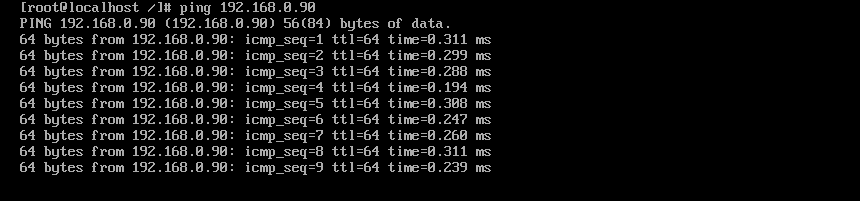
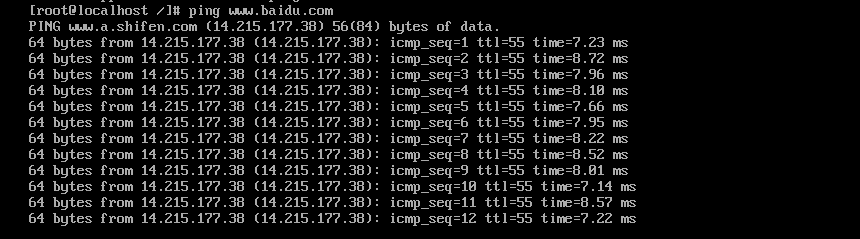
第六步:通過cd命令來到/etc/sysconfig/network-scripts目錄下,注意目錄下的第一個文件

第七步:通過vi命令打開此文件,按enter鍵進入文件,按i進入編輯模式,按照如圖所示內容配置好網絡參數,記住通過橋接模式配置的信息一定要和自己的電腦在同一個網段,然后按esc鍵,輸入:wq保存并退出

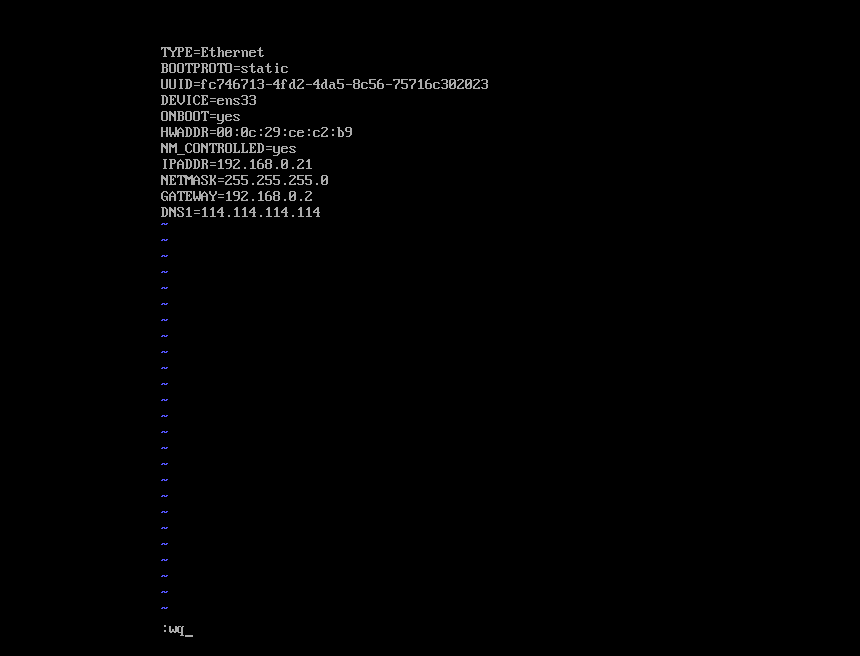
第八步:通過service network restart命令重啟網絡設備,配置好網絡參數后記得要重啟網絡設備,不然可能導致配置不生效

第九步:通過ifconfig命令查看配置是否生效,ip地址是否變成了自己配置的ip地址

最后再通過ping命令測試內網環境以及外網環境是否能夠接通,使用Ctrl+z可以斷開測試,繼續執行其它操作:
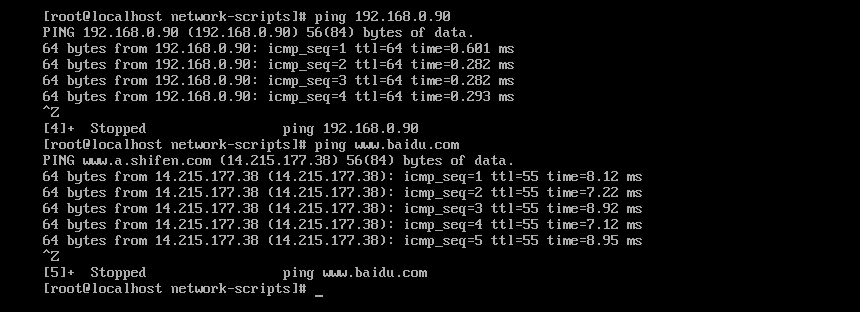
這樣就可以成功的訪問局域網和外網了。
總結
以上所述是小編給大家介紹的VMware下Linux配置局域網和外網訪問圖文教程,希望對大家有所幫助,如果大家有任何疑問請給我留言,小編會及時回復大家的。在此也非常感謝大家對億速云網站的支持!
免責聲明:本站發布的內容(圖片、視頻和文字)以原創、轉載和分享為主,文章觀點不代表本網站立場,如果涉及侵權請聯系站長郵箱:is@yisu.com進行舉報,并提供相關證據,一經查實,將立刻刪除涉嫌侵權內容。